Osa yhteisön hauskasta Hallin nasta antaa sille ilmettä, joka vastaa sen jäsenten sävyä ja persoonallisuutta. Asiat, jotka kannattaa ottaa huomioon, kun näkyviin tulee täydellinen ulkoasu, kuten fontti, väri ja tausta kuva. SharePointissa on lukuisia ulkonäökohtaisia näkymiä, joiden avulla voit luoda yhteisösi yksilöllisesti. Tässä artikkelissa kerrotaan, miten se tehdään.
Ulkoasun muuttaminen
Kun olet valinnut yhteisön ulkoasun, kaikki kyseisen yhteisön uudet ja olemassa olevat sivut jakavat sen. Voit muuttaa ulkoasua milloin tahansa.
-
Valitse yhteisösivuston aloitus sivulla Asetukset

-
Valitse Muuta ulkoasua ja valitse sitten jokin malleista.
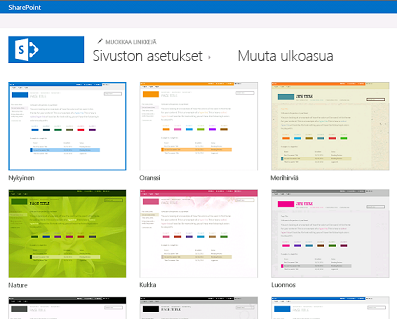
-
Valitse ulkoasu, jota haluat käyttää, ja mukauta sitä uudella taustalla, asemoinnilla, väreillä ja fonteilla.
-
Jos haluat vaihtaa taustan, valitse Muuta ja Selaa tieto koneen tai SharePoint-sivuston kuvaa, jota haluat käyttää. Voit myös poistaa taustakuvan valitsemalla Poista.
-
Jos haluat muuttaa ulkoasussa käytettyjä värejä, valitse värivalikko, selaa värimalleja ja valitse malli, jota haluat käyttää.
-
Jos haluat muuttaa sivuston asettelua, valitse käytettävissä olevista sivustoasetteluista. (Luetellut sivustoasettelut perustuvat sivustosi käytettävissä oleviin perustyylisivuihin.)
-
Jos haluat muuttaa fonttia ja kirjasinta, valitse fontti sarja, kuten segue UI, Georgia tai Rockwell.
-
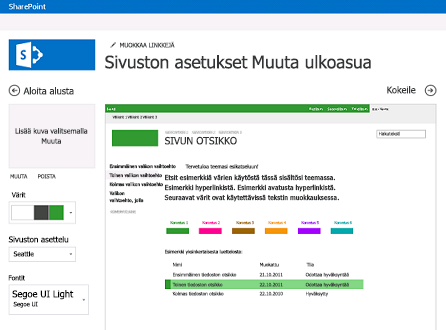
-
Valitse Kokeile , jos haluat esikatsella sivustoasi ja sen uutta ulkoasua.
-
Jos pidät ulkoasusta, valitse Kyllä, säilytä se. Näin pääset sivuston asetukset-sivulle, jossa voit muokata otsikkoa ja logoa tai määrittää lisä asetuksia. Jos et pidä tästä teemasta, valitse ei, ei aivan siellä ja toista vaiheet 1 – 4.
Otsikon, logon ja kuva uksen lisääminen
-
Valitse yhteisösivuston aloitus sivulla asetukset

-
Valitse sivuston asetukset-sivun ulkoasu-kohdassa otsikko, kuvaus ja logo.
-
Kirjoita otsikko-kohtaan otsikko, joka näkyy sivullasi.
-
Kirjoita kuvaus-kohtaan sivuston lyhyt kuvaus. Tämä kuvaus näkyy haku tuloksissa ja, jos se on otettu käyttöön, yhteisö portaalissa.
-
Valitse Lisää logo-kohdassa:
-
TIETO koneesta, jos haluat ladata kuvan tieto koneestasi. Kirjoita tai Etsi tiedosto nimi Lisää tiedosto-valinta ikkunassa ja valitse sitten OK.
-
SHAREPOINTISTA, jos haluat käyttää SharePoint-sivuston Sivustoresurssit-kansiossa olevaa näköistiedostoa. Valitse tiedosto, jota haluat käyttää, ja valitse sitten Lisää. Voit myös lisätä tiedostoja kansioon valitsemalla Lisää.
-
-
Kirjoita Kirjoita kuvaus-kohtaan lyhyt kuvaus logon kuvasta. Tämä kuvaus näkyy työkalu vihjeissä ja se luetaan näytön luku ohjelman avulla.
-
Palaa yhteisösi koti sivulle, jotta voit tarkastella tekemiäsi muutoksia.
Ulkoasun mukauttaminen
Jos haluat muuttaa sivuston kokonaan alusta alkaen tai käyttää sitä uudelleen, voit muokata perustyylisivuja, sivun asetteluja, mobiilinäkymiä ja paljon muuta käyttämällä suunnittelun hallintaa. Tämä ominaisuus on erityisen hyödyllinen sivuston edistyneeseen suunnitteluun ja mukauttamiseen sisäisessä sivustokokoelmassa tai portaalissa. Voit myös käyttää omaa sivuston editoria suunnittelu töiden suorittamiseen ennen kuin lataat koko suunnittelu paketin suunnittelun hallintaan. Kaikki lataamasi paketit sisällytetään sen jälkeen teemojen luetteloon, joka on käytettävissä muuta ulkoasua-sivulla.
Sinun on oltava suunnittelijat-ryhmän jäsen, jotta voit käyttää suunnittelun hallintaa. Lisä tietoja on kohdassa SharePoint 2013-sivuston kehitys.










